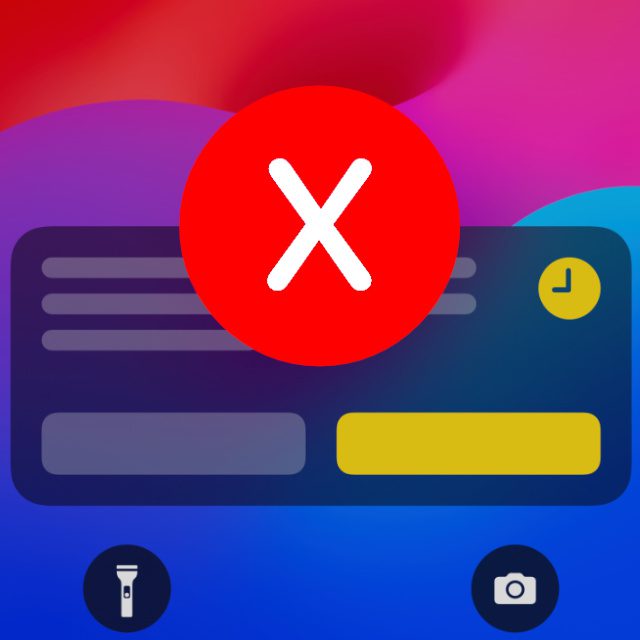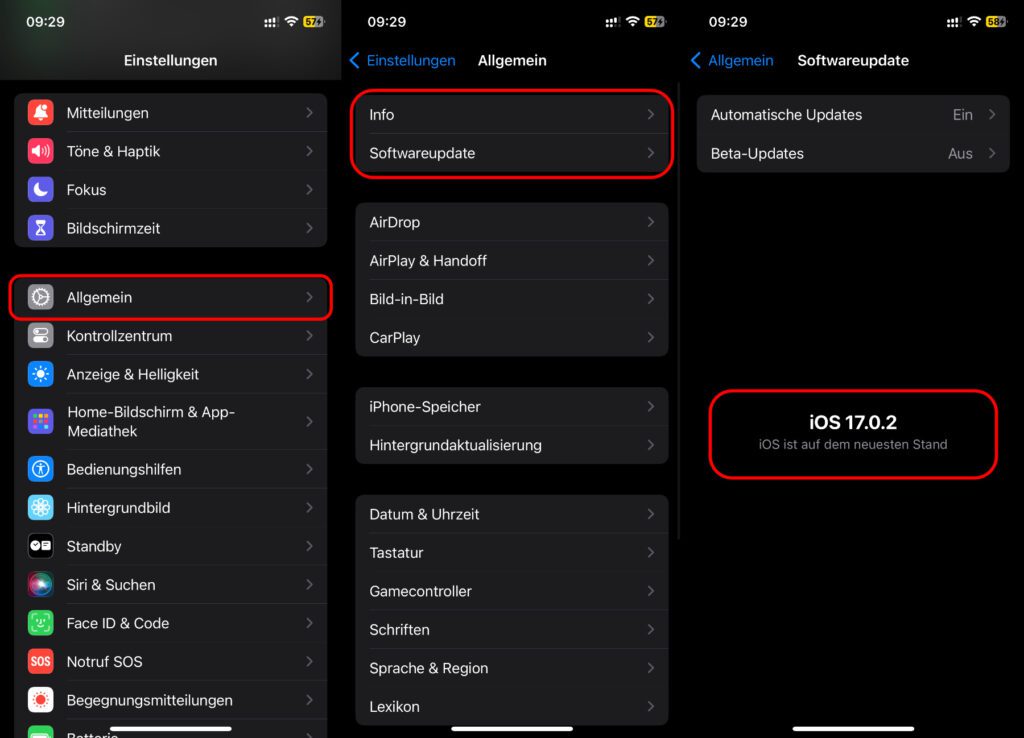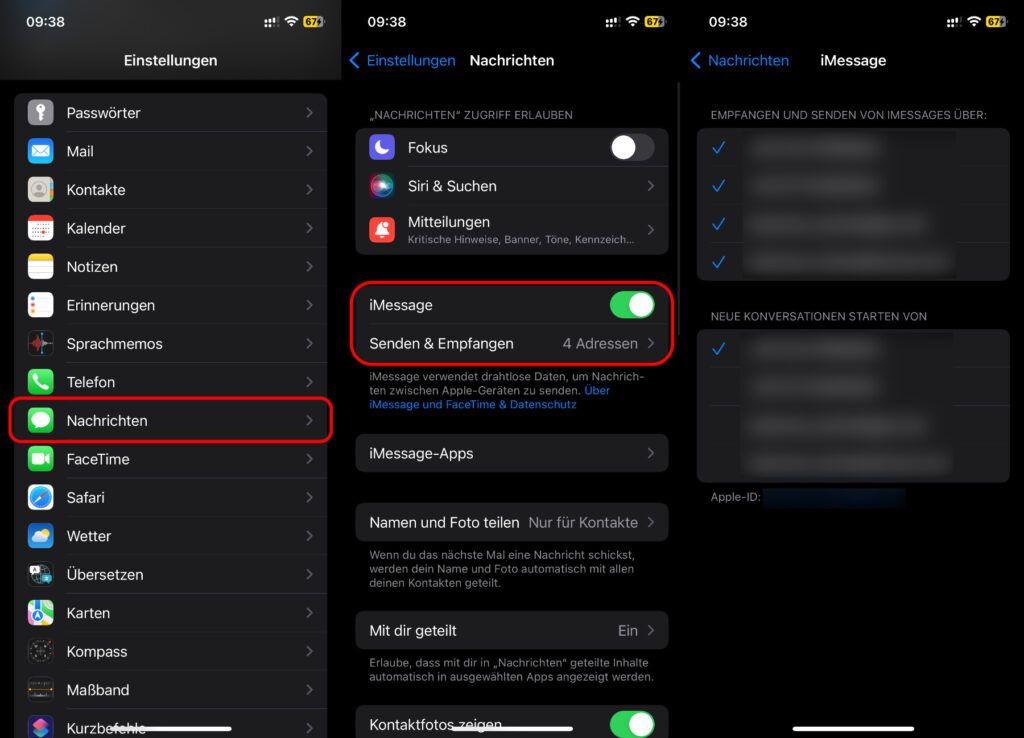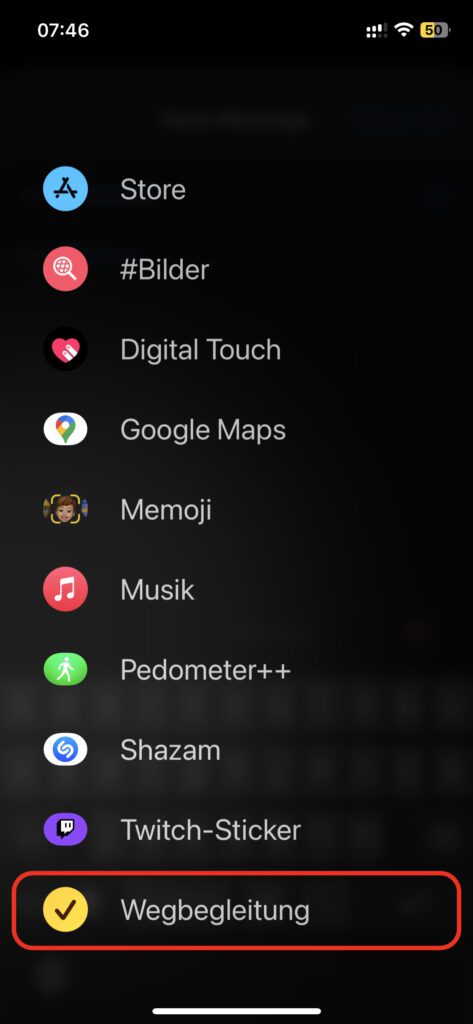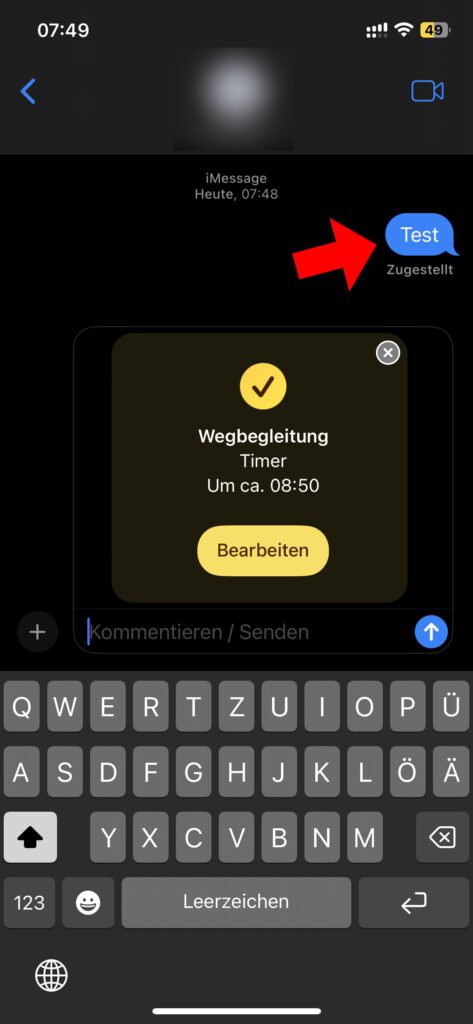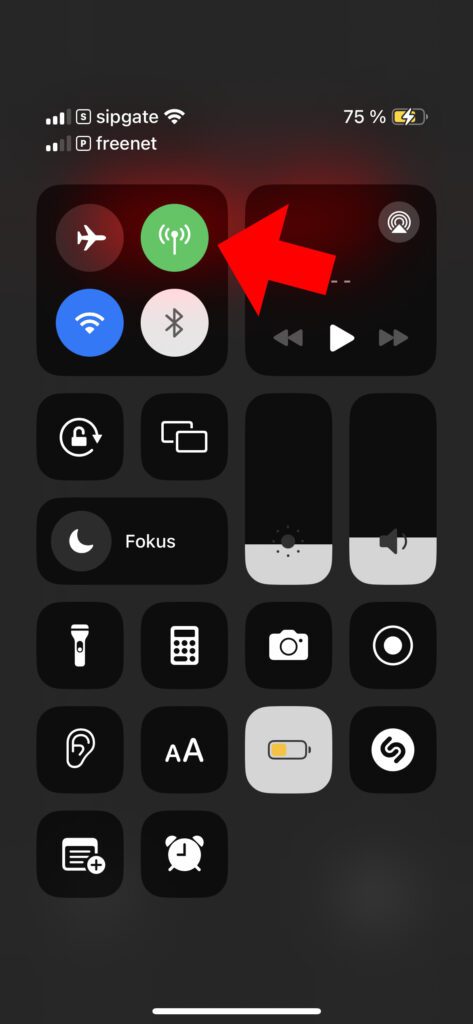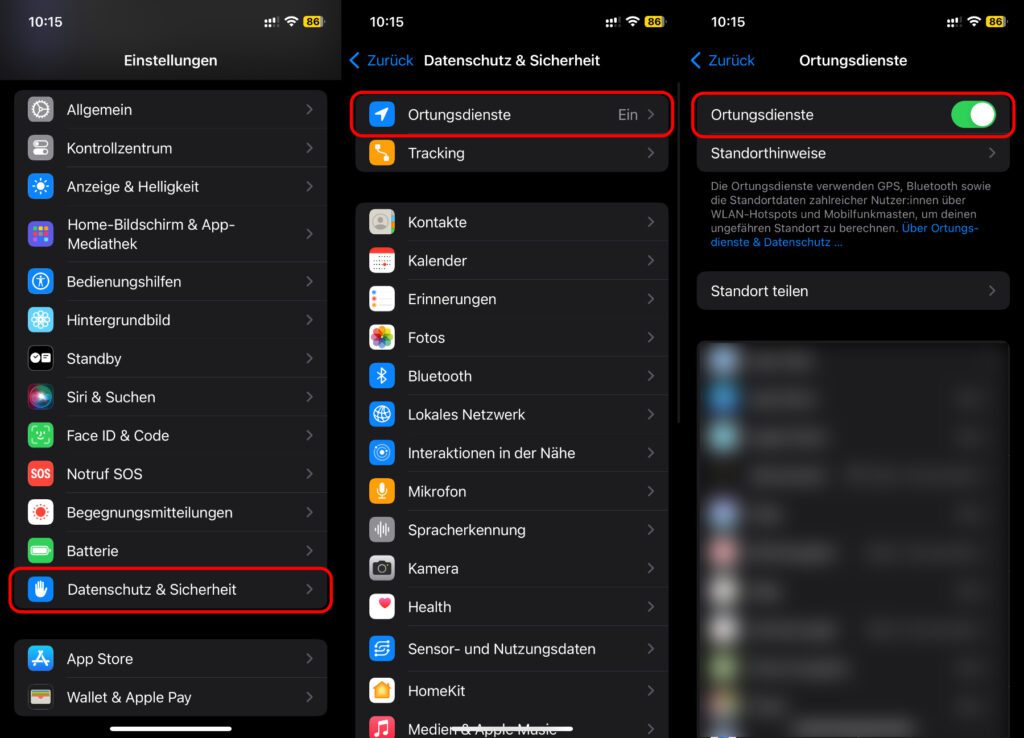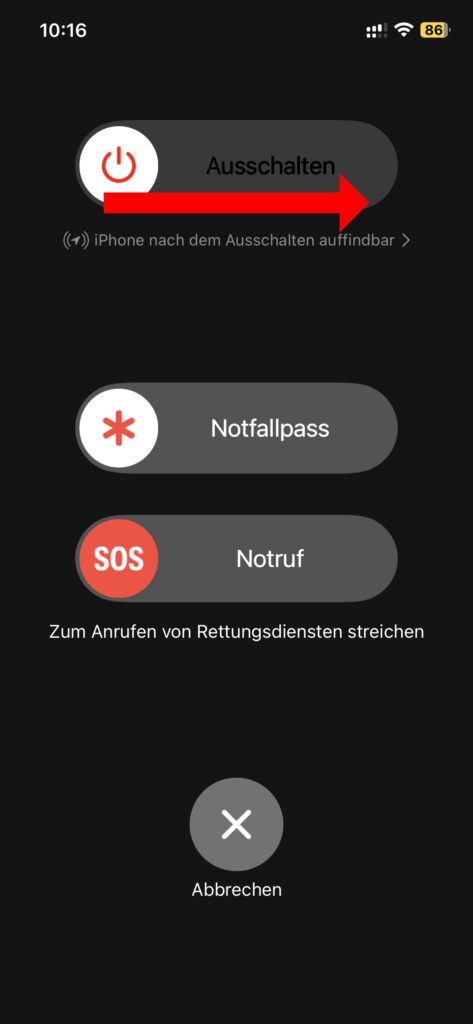Nach der Installation von iOS 17 sollte auf dem Apple iPhone die Wegbegleitung bzw. Check-In als neues Sicherheitsfeature zur Verfügung stehen. Mit der neuen Funktion können Kontakte über die Nachrichten-App automatisch über die Ankunft an einem Ziel oder den Ablauf eines Timers informiert sowie im Ernstfall mit wichtigen Informationen versorgt werden. Doch was ist, wenn die iPhone Wegbegleitung nicht funktioniert? Was, wenn es Probleme mit Check-In gibt? Hier findet ihr ein paar Ideen für die Lösung derselben.
Wegbegleitung Schritt für Schritt: Anleitung für Check-In am iPhone
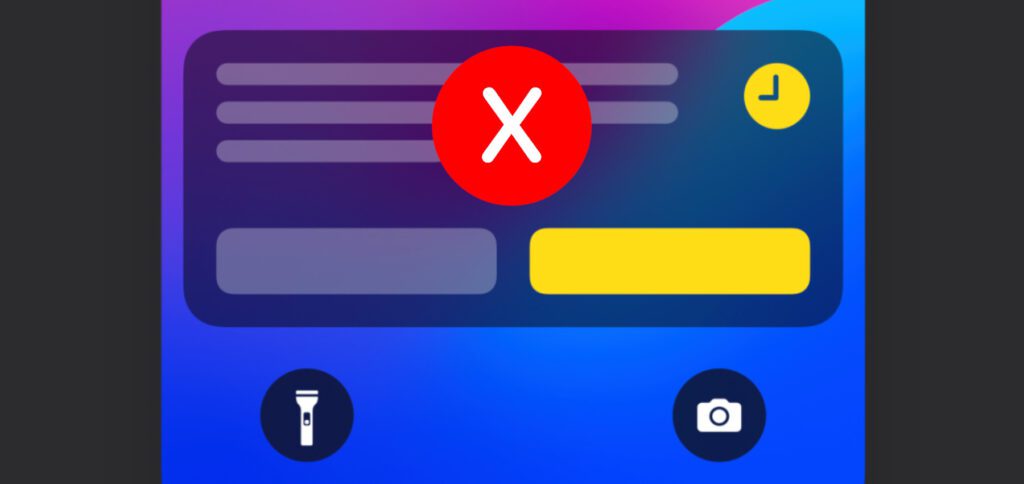
Kapitel in diesem Beitrag:
- 1 Ist iOS 17 installiert / das iPhone damit kompatibel?
- 2 Ist iMessage für die Nachrichten-App aktiviert?
- 3 Wegbegleitung lässt sich nicht in der Nachrichten-App auswählen?
- 4 Fehler: „Wegbegleitung“ kann nicht gesendet werden. Zum Senden Empfänger:in hinzufügen.
- 5 Sind die mobilen Daten aktiviert?
- 6 Sind die Ortungsdienste aktiviert?
- 7 Das iPhone einmal aus- und wieder einschalten
- 8 Schaut, ob der iMessage-Server gerade eine Störung hat
- 9 Ähnliche Beiträge
- 10 iPhone 6s und 2018er Mac mini jetzt auf der „Vintage“-Liste
- 11 PDF Secure: Am iPhone PDFs mit Passwort versehen oder sie davon befreien
- 12 Fenstermanagement und Produktivität: iPadOS 19 soll näher an macOS rücken
- 13 Qi2-Ladegerät mit Lüfter: Perfekt für den Sommer oder kompletter Quatsch?
- 14 Apple Karten im Web – Jetzt auch auf dem iPhone nutzbar
- 15 Mit MagSafe und Qi2: Pitaka Powerbank fürs iPhone ausprobiert
- 16 Anleitung: iPhone Umgebungsmusik-Wiedergabelisten anzeigen und ändern
- 17 Sprachmemos App: Automatische Transkripte jetzt auch auf Deutsch
Ist iOS 17 installiert / das iPhone damit kompatibel?
Als allererstes muss natürlich festgestellt werden, ob das Upgrade auf das neueste iPhone-Betriebssystem vorgenommen wurde. Denn bis iOS 16 (aus 2022) gibt es Check-In noch nicht. Erst mit dem Upgrade auf iOS 17 (aus 2023) oder auf ein neueres System könnt ihr die Wegbegleitung nutzen. Welches System bei euch installiert ist, erfahrt ihr unter Einstellungen -> Allgemein -> Info oder auch unter Einstellungen -> Allgemein -> Softwareupdate.
Falls ihr iOS 17 noch nicht installiert habt und es euch unter Einstellungen -> Allgemein -> Softwareupdate auch nicht angeboten wird, dann solltet ihr die Kompatibilität eures iPhones mit dem System überprüfen. In der Liste des Beitrags Ist mein iPhone mit iOS 17 kompatibel? findet ihr den Hinweis darauf, dass iOS 17 nur mit Geräten ab dem iPhone XR und XS (2018) bis zum iPhone 15 (2023) oder neuer sowie mit dem iPhone SE ab der 2. Generation (2020) kompatibel ist. Habt ihr ein älteres iPhone, könnt ihr weder iOS 17 noch die Wegbegleitung nutzen.
Ist iMessage für die Nachrichten-App aktiviert?
Um die neue Funktion in der Nachrichten-App nutzen zu können, muss dafür die „iMessage“-Option aktiviert sein. Diese sorgt dafür, dass ihr nicht nur auf SMS-Basis mit anderen kommuniziert, sondern auch umfangreichere Nachrichtenfunktionen nutzen könnt. Und genau dazu zählt die Wegbegleitung. Hier aktiviert ihr iMessage:
- Öffnet die Einstellungen an eurem iPhone
- Tippt darin den Punkt Nachrichten an
- Aktiviert den Schalter neben iMessage, sodass er grün wird
- Tippt darunter Senden & Empfangen an
- Setzt die Häkchen bei der gewünschten Nummer / E-Mail-Adresse
Wegbegleitung lässt sich nicht in der Nachrichten-App auswählen?
Beim Ausprobieren ist mir aufgefallen, dass der „Wegbegleitung“-Punkt nicht immer in der Liste der Zusatzoptionen für Nachrichten auftaucht. Das kann daran liegen, dass der Kontakt kein iOS 17 oder neuer nutzt, oder auch daran, dass iMessage in dessen Einstellungen nicht aktiviert ist. Wollt ihr einem Kontakt ein Check-In schicken, seht die Option aber nicht in der Liste, haltet Rücksprache mit der Person und fragt, ob alle Voraussetzungen erfüllt sind.
Fehler: „Wegbegleitung“ kann nicht gesendet werden. Zum Senden Empfänger:in hinzufügen.
Wie in der Anleitung für die Wegbegleitung bereits angemerkt, so könnt ihr die Funktion nur dann in einer Konversation nutzen, wenn ihr mit dem Kontakt schon mindestens eine Nachricht ausgetauscht habt. Falls euch also der Fehler „‚Wegbegleitung‘ kann nicht gesendet werden. Zum Senden Empfänger:in hinzufügen.“ angezeigt wird, dann schickt dem ausgewählten Kontakt einfach kurz eine Nachricht („Test“ oder ähnliches). Anschließend sollte es funktionieren.
Sind die mobilen Daten aktiviert?
Um die Wegbegleitung nutzen zu können, müsst ihr eure mobilen Daten aktiviert haben. Schaltet das Mobilfunk-Internet nicht aus, wenn die Wegbegleitung noch läuft. Aktivieren könnt ihr die mobilen Daten am iPhone entweder über die Einstellungen (Mobilfunk -> Mobile Daten) oder über das Kontrollzentrum (von der rechten oberen Ecke nach unten wischen).
Sind die Ortungsdienste aktiviert?
Natürlich geht Check-In mit der Ortung des iPhones (und der Apple Watch, falls vorhanden) einher. Entsprechend müssen die Ortungsdienste unter Einstellungen -> Datenschutz & Sicherheit aktiviert sein.
Das iPhone einmal aus- und wieder einschalten
Gibt es weiterhin Wegbegleitung-Probleme oder lässt sich die neue Funktion noch nicht richtig nutzen, dann startet einfach euer iPhone neu. Haltet die Seitentaste (rechts) und die Lauter-Taste (links), bis euch der Ausschalten-Schalter angezeigt wird. Schiebt ihn nach rechts und lasst das iPhone herunterfahren. Wartet anschließend 30 Sekunden und schaltet das iPhone dann wieder ein, indem ihr die Seitentaste gedrückt haltet.
Schaut, ob der iMessage-Server gerade eine Störung hat
Zuletzt könnt ihr auch noch über den „Apple Systemstatus“ schauen, ob es eine Störung bei den iMessage-Servern gibt. Details dazu findet ihr hier: Apple System-Status – Hier findest du iCloud-Ausfälle und Probleme mit anderen Apple-Diensten. Ist der iMessage-Server down, dann kann es zu Störungen bei den einzelnen Nachrichten-Funktionen kommen, auch bei der Wegbegleitung / bei Check-In.
Ähnliche Beiträge
Johannes hat nach dem Abitur eine Ausbildung zum Wirtschaftsassistenten in der Fachrichtung Fremdsprachen absolviert. Danach hat er sich aber für das Recherchieren und Schreiben entschieden, woraus seine Selbstständigkeit hervorging. Seit mehreren Jahren arbeitet er nun u. a. für Sir Apfelot. Seine Artikel beinhalten Produktvorstellungen, News, Anleitungen, Videospiele, Konsolen und einiges mehr. Apple Keynotes verfolgt er live per Stream.